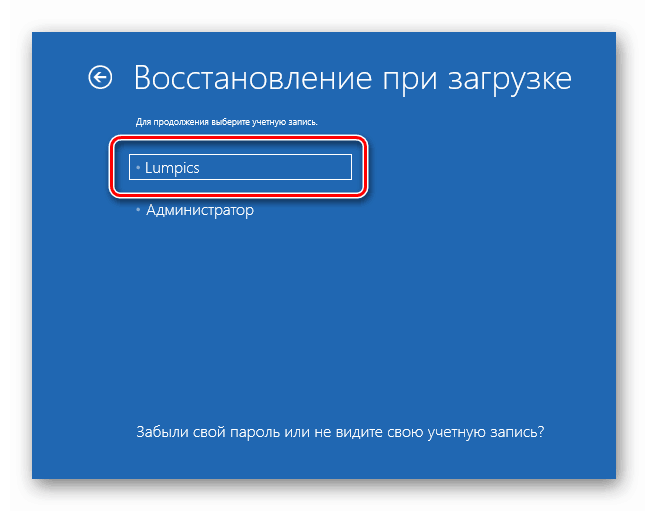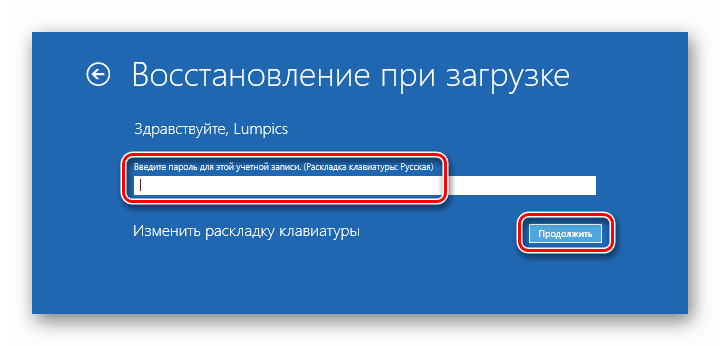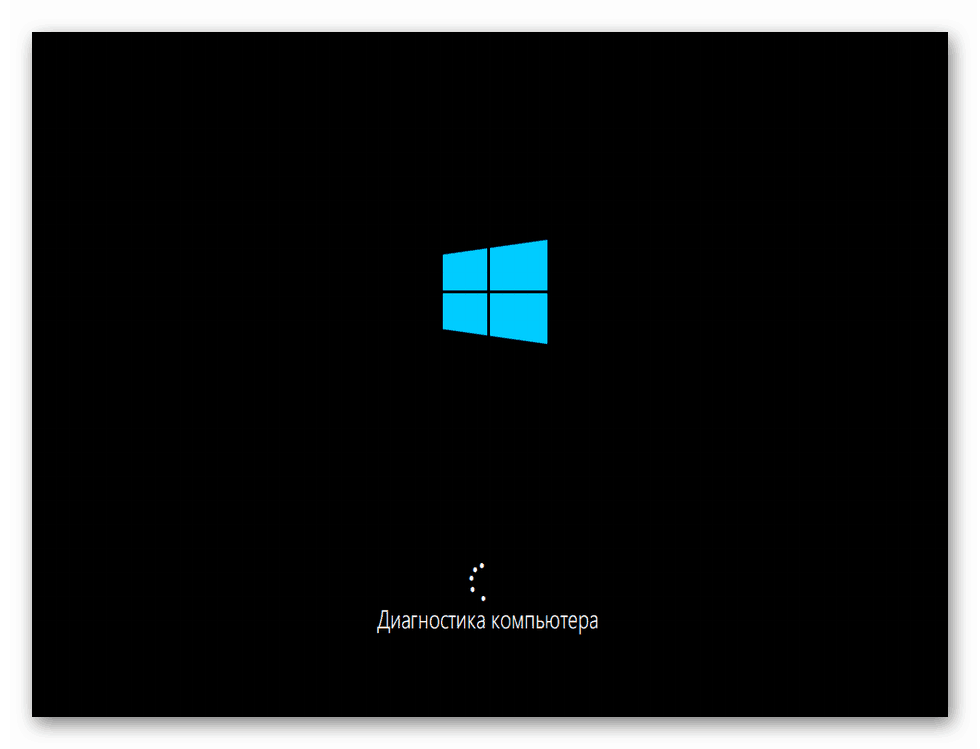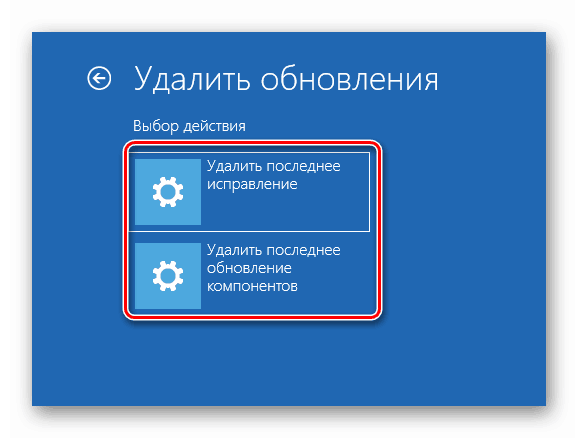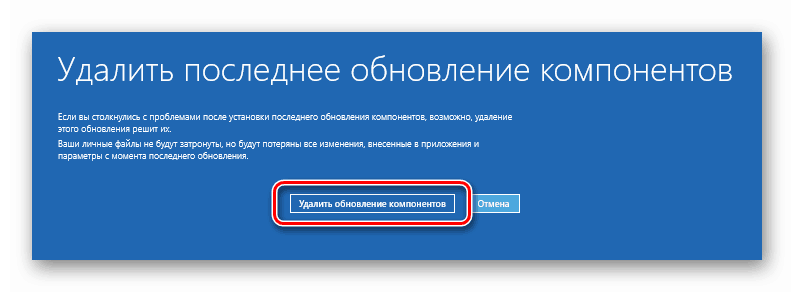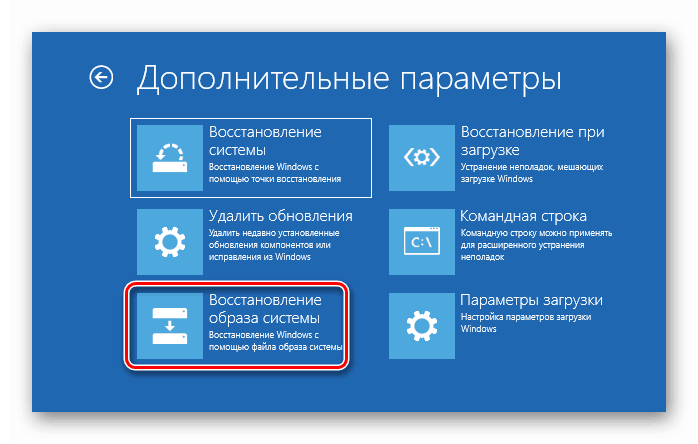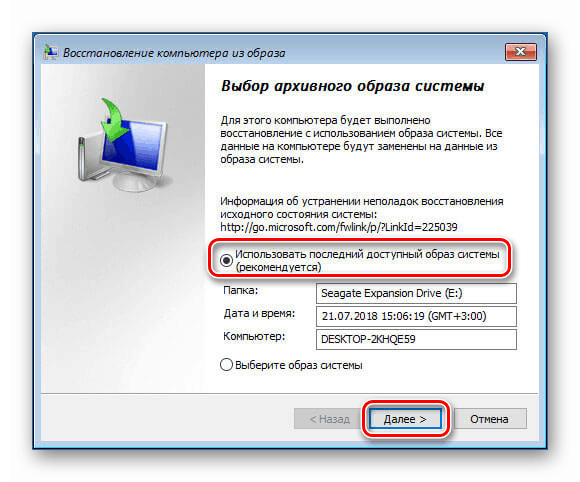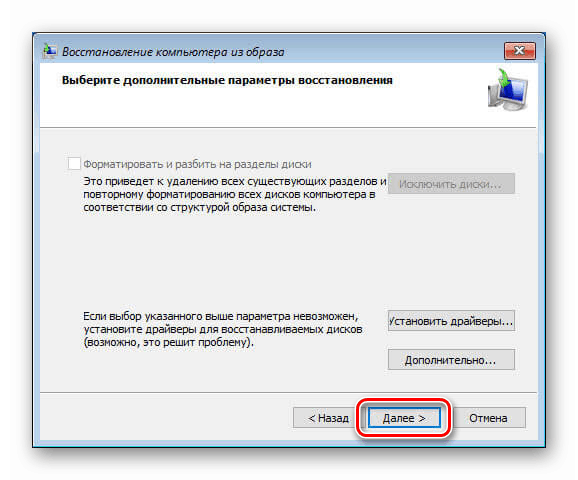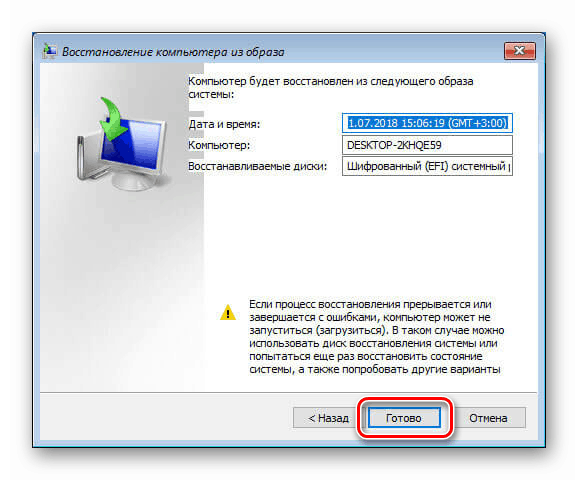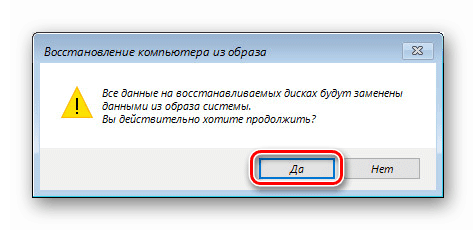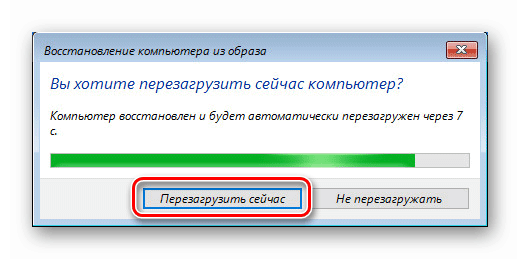گزینه های برای بازگرداندن ویندوز 10 در هنگام راه اندازی
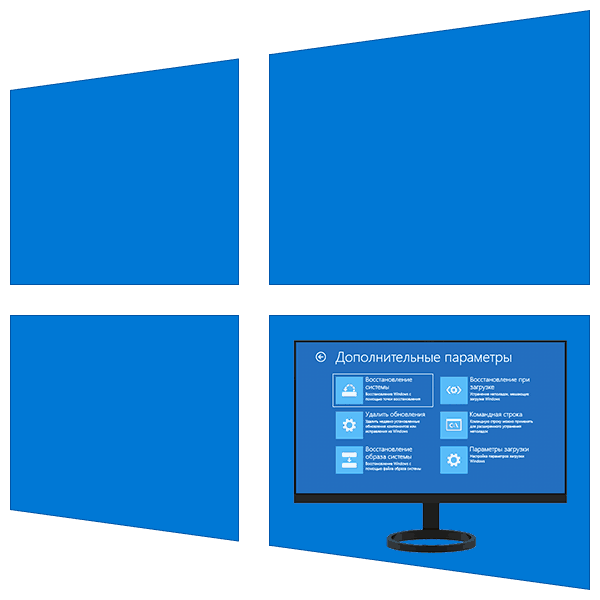
مشکلات با بارگذاری ویندوز 10 نتیجه شکست های مختلف و خطاهای ناشی از اقدامات کاربر، ویروس ها یا خدمات به روز رسانی نادرست است. در این مقاله ما در مورد چگونگی بازگرداندن سیستم به کار با استفاده از محیط RE در مرحله بوت بحث خواهیم کرد.
محتوا
راه اندازی مجدد
در مقدمه، ما ذکر RE محیط زیست. این یک جزء خاص است که در آن شامل ابزار لازم برای انجام اقدامات مختلف بدون نیاز به راه اندازی سیستم عامل می باشد. برای راحتی، شما به سادگی می توانید آن را "محیط بازیابی" نامید. اگر شروع نشد، ما بلافاصله یک صفحه نمایش با گزینه های بسیار ضعیف نمایش داده می شود. فقط "گزینه های بهبود پیشرفته" و خاموش کردن کامپیوتر در دسترس هستند. روی دکمه اول کلیک کنید
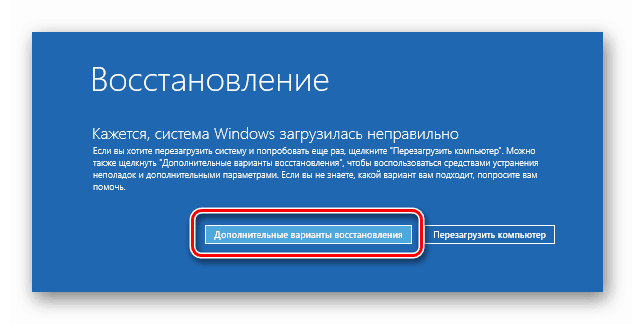
بعد، به عیب یابی بروید. اینها بخش هایی از محیط RE هستند.
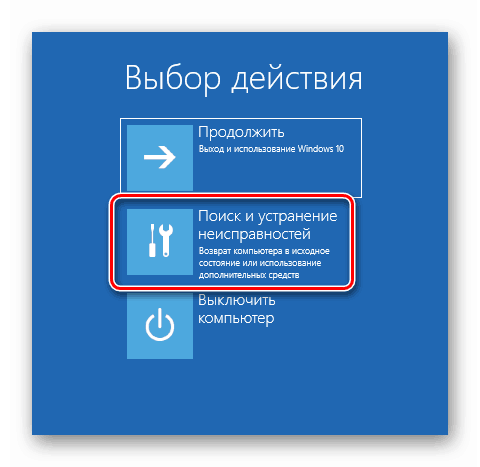
روش 1: خط پایه
پس از گذار، ما دو گزینه را می بینیم - بازگشت کامپیوتر به حالت اولیه و "تنظیمات پیشرفته" . اگر اولین فرصت را داشته باشید، تمام برنامه ها، درایورها و به روز رسانی ها از کامپیوتر حذف خواهند شد و تمام پارامترها به مقادیر پیش فرض خود باز می گردند. این به این معنی است که ما همان سیستم را که بلافاصله پس از نصب یا خرید دستگاه با پیش نصب شده بود، دریافت خواهیم کرد. در صورت لزوم، می توانید سعی کنید فایل های شخصی را ذخیره کنید.
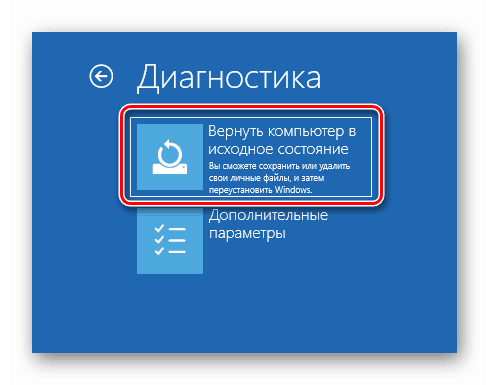
جزئیات بیشتر: بازگرداندن ویندوز 10 به حالت اولیه
اگر چنین سناریویی برای ما مناسب نیست، به راه دیگری بروید، جایی که یک زرادخانه کوچک ابزارهای بازیابی ارائه می شود.
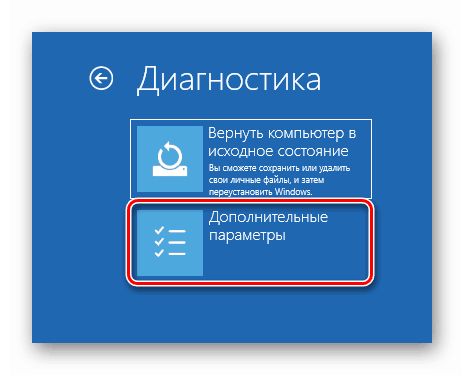
روش 2: "بازیابی در بوت"
با کلیک بر روی این دکمه ما روند عیب یابی خودکار را آغاز خواهیم کرد. اگر شکست به دلایل جدی نبود، این گزینه کار خواهد کرد.
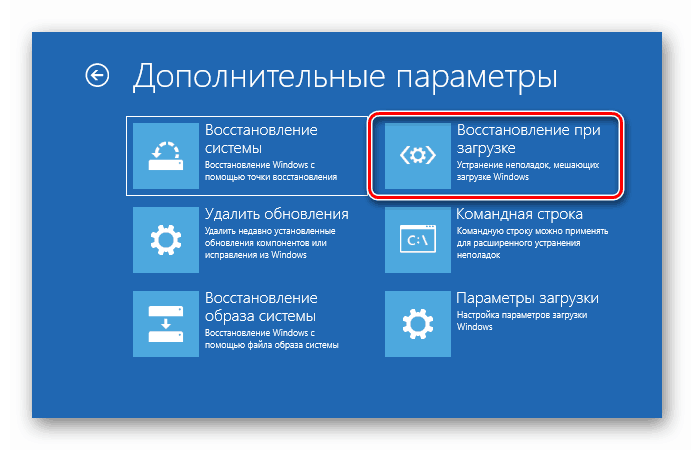
- برای شروع عملیات، حساب را انتخاب کنید. اگر تنها باشد، این مرحله می تواند به طور خودکار از بین برود.
![برای شروع فرآیند بازیابی هنگام بوت شدن در محیط ویندوز 10 RE، یک حساب را انتخاب کنید]()
- اگر "حساب" با یک رمز عبور محافظت شود، آن را وارد کنید و روی "ادامه" کلیک کنید.
![وارد کردن رمز عبور حساب کاربری برای شروع فرآیند بازیابی هنگام بوت شدن در محیط ویندوز 10 RE]()
- پس از آن تنها انتظار می رود برای تکمیل تشخیص و بهبودی.
![فرآیند بازیابی هنگام بوت شدن در محیط ویندوز 10 RE]()
روش 3: بازگرداندن به نقطه بازیابی
برای بازگرداندن سیستم نقاط مسئول ابزار Rstrui.exe. در RE، از طریق دکمه ای که در تصویر مشاهده شده است، راه اندازی می شود. پس از فراخوانی، شما باید اقدامات را در انتخاب نقطه و شروع فرایند انجام دهید.
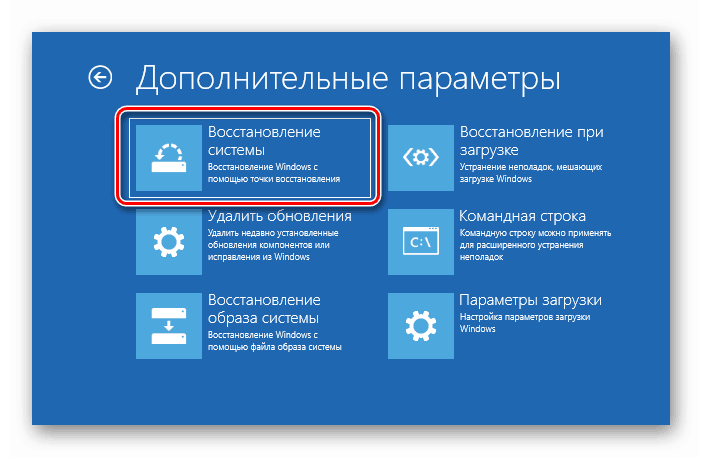
جزئیات بیشتر: بازگشت به نقطه بازیابی در ویندوز 10
روش 4: بروز رسانی ها را حذف کنید
اگر بعد از بروزرسانی سیستم بعد از نصب با مشکل مواجه شدید، می توانید بسته های نصب شده را حذف کنید.

- پس از انتقال، یکی از گزینه ها را انتخاب کنید. شما ممکن است مجبور به استفاده از هر دو به نوبه خود.
![در حال انجام حذف آخرین به روز رسانی سیستم عامل ویندوز 10]()
- در صفحه بعد، بر روی دکمه "حذف پچ" (یا "بروزرسانی اجزاء" ) کلیک کنید و منتظر اتمام روند باشید.
![هنگامی که شما ویندوز 10 را بوت می کنید، آخرین بروزرسانی جزء را حذف کنید]()
روش 5: بازیابی تصویر
این روش تصویر آرشیو سیستم را نشان می دهد. اگر قبلا به خلق آن توجه نکردید، کار نخواهد کرد.
جزئیات بیشتر: دستورالعمل برای ایجاد نسخه پشتیبان از ویندوز 10
- دکمه مربوطه روی صفحه RE را فشار دهید.
![در حال بارگیری ویندوز 10 برای بازگردانی یک تصویر بایگانی سیستم]()
- به طور پیش فرض، آخرین تصویر ایجاد شده انتخاب خواهد شد. در اینجا ما همه چیز را همانطور که هستیم ترک می کنیم و روی «بعدی» کلیک می کنیم .
![انتخاب یک تصویر آرشیو برای بازیابی هنگام بارگذاری ویندوز 10]()
- در پنجره بعدی، فقط بروید
![برای بازگرداندن یک تصویر آرشیو هنگام بارگذاری ویندوز 10 به مرحله بعدی بروید]()
- دکمه Finish را با فرآیند شروع کنید.
![شروع پردازش بازگرداندن یک تصویر بایگانی هنگام بوت شدن ویندوز 10]()
- در کادر محاوره ای هشدار، روی «بله» کلیک کنید.
![تایید راه اندازی پروسه بازگرداندن یک تصویر بایگانی هنگام بوت شدن ویندوز 10]()
- پس از بازیابی کامل، کامپیوتر را مجددا راه اندازی کنید.
![پس از اتمام فرایند بازگردانی یک تصویر بایگانی، وقتی ویندوز 10 بوت می شود، کامپیوتر را مجددا راه اندازی کنید]()
نتیجه گیری
همانطور که می بینید، در ویندوز 10 بودجه کافی برای بازگشت به کار وجود دارد، قرار داده شده در یک محیط خاص RE. برای اینکه بتوانید از آنها به طور کامل استفاده کنید، باید مراقب باشید که هنگام انجام اقدامات مسئولانه مانند نصب رانندگان یا تغییر پارامترهای سیستم، کپی پشتیبان یا بازیابی نقاط ایجاد شود. در غیر این صورت، از گزینه های در دسترس می تواند تنها یک کامل نصب مجدد سیستم عامل باقی می ماند.